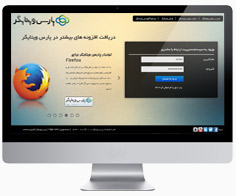تامین کننده شخص یا سازمانی است که محصولات یا خدمات را برای سازمان شما تأمین می کند. تامین کننده همچنین می تواند یک تولید کننده یا توزیع کننده نیز باشد.
ایجاد تامین کننده به شکل دستی
شما با وارد کردن اطلاعات در فیلدهای موجود به آسانی می توانید یک رکورد تامین کننده بسازید.
برای ساخت رکورد تامین کننده چند مرحلۀ ساده را دنبال نمایید:
- بر روی نوار کشویی “همه” کلیک کنید.
- بر روی “تامین کنندگان” کلیک کنید.
- در نمای لیست ماژول تامین کنندگان بر روی “اضافه کردن تامین کننده” کلیک کنید.
- اطلاعات لازم را وارد کرده و بر روی “ذخیره” کلیک کنید.
افزودن سریع تامین کننده
چنانچه فرصت کافی در اختیار شما نباشد، شما می توانید جزئیات اصلی ثبت تامین کننده را از طریق افزودن سریع تامین کننده وارد کنید.
مراحل افزودن سریع تامین کننده:
- بر روی آیکون (+) در گوشه بالا سمت چپ کلیک کنید.
- بر روی “تامین کننده” کلیک کنید.
- در نمای “افزودن تامین کننده جدید” اطلاعات تامین کننده را وارد کنید.
- بر روی “ذخیره” کلیک کنید.
وارد کردن تامین کننده ها از فایل .csv
وی تایگر سی آر ام از وارد کردن تامین کنندگان از منابع بیرونی مانند فایلهای .csv و .vcf پشتیبانی می کند. این نکته ضمن صرفه جویی در زمان، باعث سهولت کار برای تیم های فروش در هنگام ورود حجم بالای اطلاعات خواهد شد.
استخراج تامین کنندگان در منابع بیرونی
هرگاه اطلاعات خود را در یک صفحۀ گسترده بخواهید، همان لحظه می توانید تامین کنندگان خود را استخراج کنید.
مراحل استخراج اطلاعات شما:
- بر روی تب “تامین کنندگان” کلیک کنید.
- بر روی دکمۀ “عملیات” و سپس “خروجی اطلاعات از فایل” کلیک کنید.
- در صفحۀ “خروجی از اطلاعات”، گزینه های زیر را خواهید یافت.
| خروجی از رکوردهای انتخاب شده | بر روی دکمۀ رادیویی کلیک کنید تا رکوردهای انتخاب شده در نمای لیست را استخراج کنید. |
| خروجی گرفتن اطلاعات در همین صفحه | بر روی دکمۀ رادیویی کلیک کنید تا تمام رکوردهایی که نمای لیست کنونی هستند را استخراج کنید. |
| خروجی گرفتن کل اطلاعات | بر روی دکمۀ رادیویی کلیک کنید تا تمام رکوردها را در ماژول تامین کنندگان استخراج کنید. |
بر روی دکمۀ “خروجی گرفتن تامین کنندگان” کلیک کنید.
کارهای قابل انجام در نمای لیست ماژول تامین کنندگان
نمای لیست ماژول تامین کنندگان شما را قادر می سازد تا عمده ای از فعالیتها مانند ویرایش، پاک کردن، وارد کردن و فیلتر کردن رکوردها را در حجم وسیع انجام دهید. شما همچنین می توانید فیلدها، جریان های کاری و مقادیر انتخاب شونده را ویرایش نمایید.
برای مدیریت کارکردها در نمای لیست ماژول تامین کنندگان چند مرحلۀ ساده را دنبال نمایید:
- بر روی نوار کشویی “همه” کلیک کنید.
- بر روی “تامین کنندگان” کلیک کنید.
- پیش از اعمال ویرایش و پاک کردن کارکردها بر روی چک باکس های رکوردهای تامین کننده مورد نظر کلیک کنید.
- برای اصلاح رکوردهای تامین کننده بصورت گسترده در بخش “عملیات” بر روی “ویرایش” کلیک کنید.
- برای پاک کردن رکوردهای تامین کننده بصورت گسترده در بخش “عملیات” بر روی “حذف” کلیک کنید.
- برای ارسال ایمیل به رکوردهای مورد نظر در بخش “عملیات” بر روی “ارسال ایمیل” کلیک کنید.
- برای ساخت یک نمای جدید و دسته بندی رکوردهای مورد نظر در یک سبد بر روی نوار کشویی “همه تامین کنندگان”کلیک کنید.
- برای پیکربندی فیلدها از طریق ویرایشگر فیلدها بر روی آیکون “تنظیمات”
و سپس بر روی “ویرایش فیلد” کلیک کنید.
- برای تنظیم جریانات کاری از طریق دستورکار بر روی آیکون “تنظیمات”
و سپس بر روی “ویرایش دستورکار” کلیک کنید.
- برای پیکربندی فیلدهای مقادیر انتخاب شونده از طریق ویرایشگر فیلدها بر روی آیکون “تنظیمات”
و سپس بر روی“ویرایش مقادیر انتخاب شونده” کلیک کنید.
کارهای قابل انجام در نمای تفصیلی رکورد تامین کننده
نمای تفصیلی رکورد تامین کنندگان شما را قادر می سازد تا فعالیتهایی مانند ویرایش، پاک کردن، کپی کردن، استخراج رکوردهای موجود در فرمت PDF و … را انجام دهید.
برای مدیریت کارکردها در نمای تفصیلی رکورد تامین کننده چند مرحلۀ ساده را دنبال نمایید:
- بر روی نوار کشویی “همه” کلیک کنید.
- بر روی “تامین کننده” کلیک کنید.
- بر روی رکورد تامین کننده مورد نظر کلیک کنید.
- برای اصلاح اطلاعات فیلد بر روی “ویرایش” کلیک کنید.
- برای ارسال ایمیل به تامین کننده خود بر روی “ارسال ایمیل” کلیک کنید.
- برای پاک نمودن رکورد تامین کننده در بخش “بیشتر” بر روی “حذف تامین کننده” کلیک کنید.
- برای کپی رکورد تامین کننده موجود در بخش “بیشتر” بر روی “ایجاد کپی” کلیک کنید.
- برای ساخت یک رکورد سفارش خرید جدید با داشتن اطلاعات تامین کننده که به طور خودکار در آن ایجاد شده است در بخش “بیشتر” بر روی “ایجاد سفارش خرید” کلیک کنید.
ارتباط دادن تامین کنندگان با رکوردهای دیگر
این نمای کلی ارتباطات ماژول تامین کنندگان با ماژول های دیگر را نمایش می دهد و گزارش تاریخچۀ کامل را حفظ می نماید.
در ماژول تامین کنندگان شما می توانید اطلاعات زیر را دنبال نمایید:
| محصولات | برای مشاهدۀ محصولات مرتبط با رکورد تامین کننده |
| سفارش خرید | برای مشاهدۀ سفارشات خرید مرتبط با رکورد تامین کننده |
| مخاطبین | برای مشاهدۀ شخص مرتبط با رکورد تامین کننده |
| ایمیل ها | برای مشاهدۀ ایمیلهای ارسال شده به رکورد تامین کننده |
 حساب من
حساب من  و سپس بر روی “ویرایش فیلد” کلیک کنید.
و سپس بر روی “ویرایش فیلد” کلیک کنید. و سپس بر روی “ویرایش دستورکار” کلیک کنید.
و سپس بر روی “ویرایش دستورکار” کلیک کنید. و سپس بر روی“ویرایش مقادیر انتخاب شونده” کلیک کنید.
و سپس بر روی“ویرایش مقادیر انتخاب شونده” کلیک کنید.